DeepSeek+XMind,手把手教你快速制作思维导图(附详细教程)
时间:2025-06-06 17:21:23 451浏览 收藏
还在为繁琐的思维导图制作流程烦恼吗?本文为你带来高效解决方案:**DeepSeek+Xmind**,教你如何快速生成思维导图!作为产品经理,我们经常需要将想法转化为脑图,整理需求、分析竞品、制定方案。通过DeepSeek的深度思考和联网搜索功能,快速生成Markdown格式的思维导图内容,再导入Xmind最新版本,即可轻松完成导图制作。本文还详细介绍了Xmind的强大功能和最新版本特性,以及网页版Markdown思维导图生成工具,助你提升效率、激发创意。附带DeepSeek和Xmind下载链接,赶快尝试一下吧!
在苏米分享的《N 种 DeepSeek + X 的实用集成》中,了解到官方整理的50多种应用场景方案,大部分都较为通用。但作为一名产品经理,我认为应该从实际工作需求出发,找到适合自己的解决方案并付诸实践,从而真正解决问题并提升效率。如果你也有类似需求,欢迎一起探讨学习。
今天我们来试试DeepSeek + Xmind 快速生成思维导图的方法。作为产品经理,经常需要将想法快速转化为脑图形式,同时在需求整理、竞品分析以及产品方案制定时也会频繁使用。此外,在学习和生活中,它还能帮助梳理知识点、提高效率、激发创意,是一款不可或缺的工具。
DeepSeek + Xmind
首先了解方法,然后开始实操;
只需告诉DeepSeek你想要的主题内容,让它生成相应的思维导图,并以Markdown格式输出即可!
1、DeepSeek 生成
启动DeepSeek,输入“我需要整理一份关于DeepSeek + 多场景集成方案的思维导图,并以Markdown格式输出”,同时选择[深度思考]+[联网搜索]模式进行全面生成!
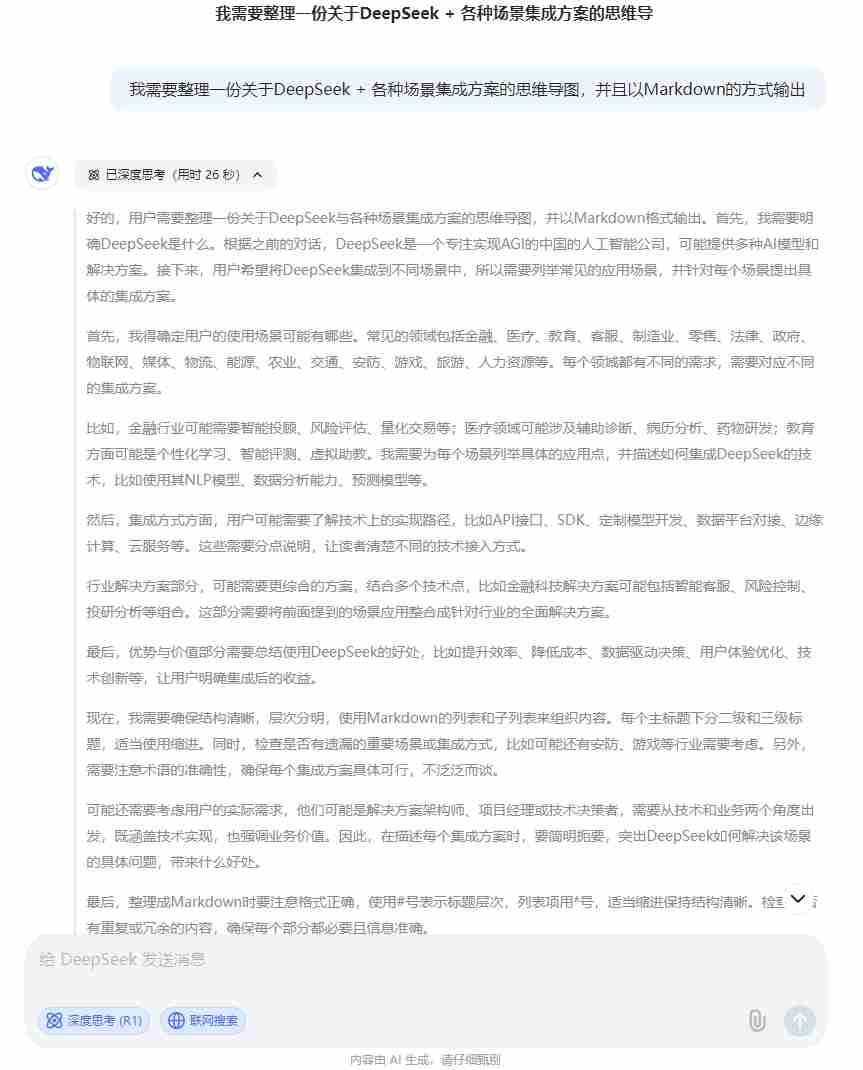
DeepSeek的深度思考模型会先对问题进行详细解析并说明,不过我们只需关注后续生成的Markdown格式文本部分。
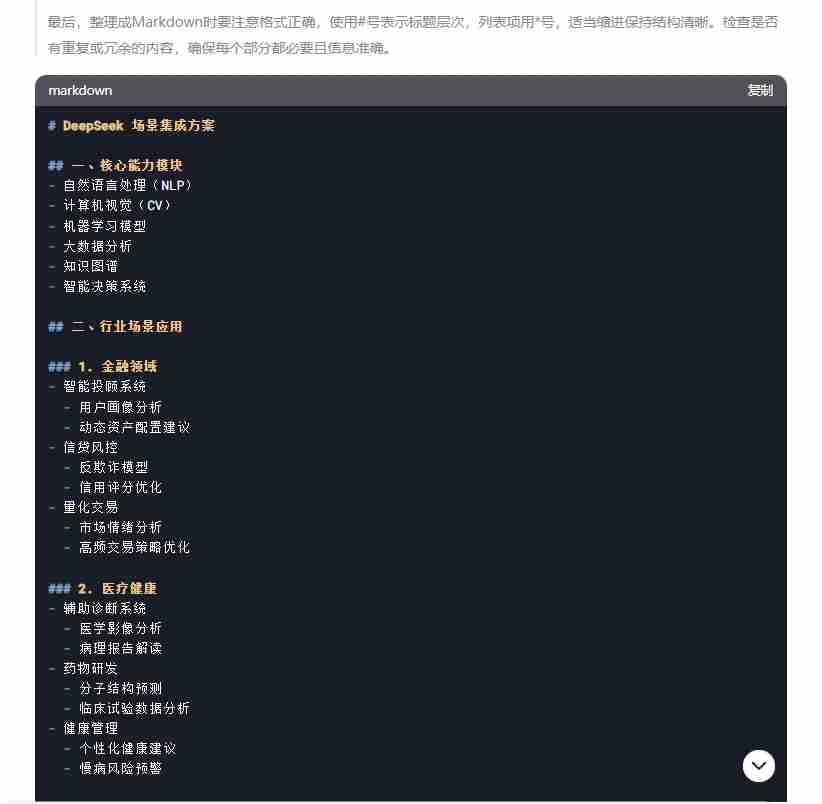
2、创建 Markdown文档
接着创建一个新的Markdown格式文档,如果没有Markdown编辑器,可以用创建[.txt]文件的方式,完成后将文件扩展名改为[.md]。

将DeepSeek生成的Markdown文本复制粘贴到.md文档里。
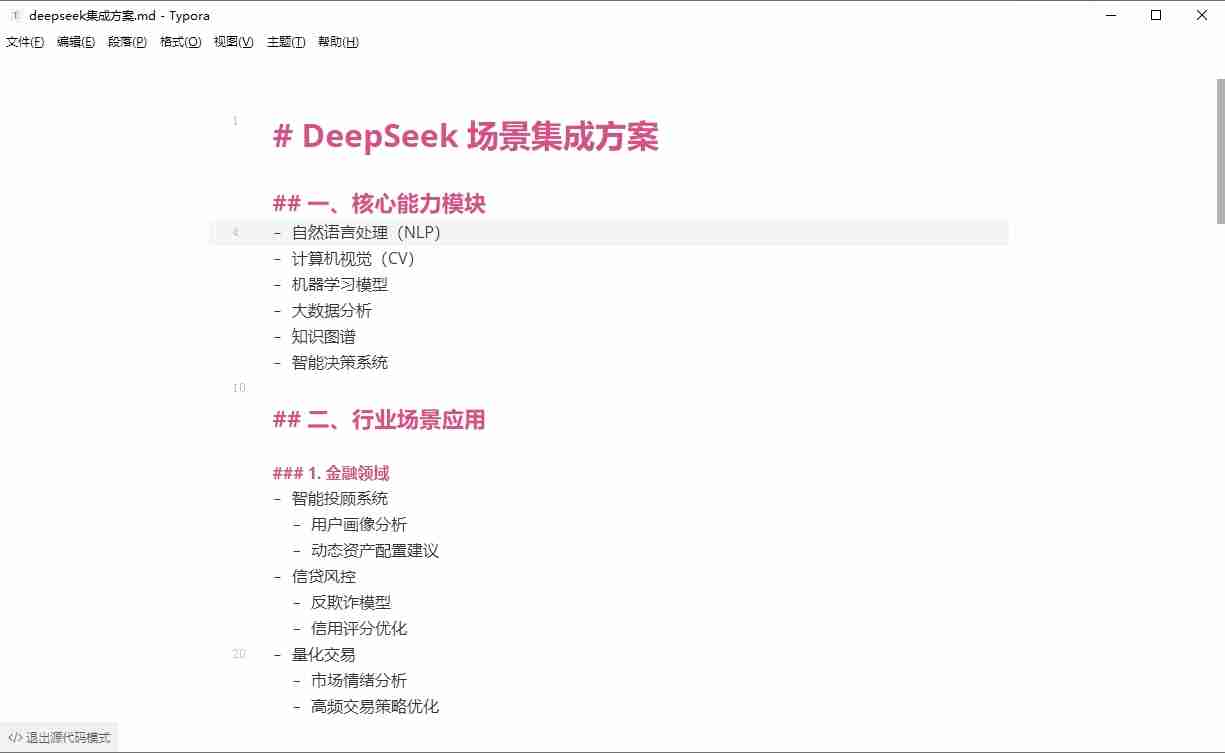
3、Xmind生成思维导图
打开Xmind软件,确保使用支持Markdown导入的最新版本(软件包已在文末附上)。
随后点击菜单 -> 文件 -> 导入 -> Markdown,然后选择刚才创建的.md文档。
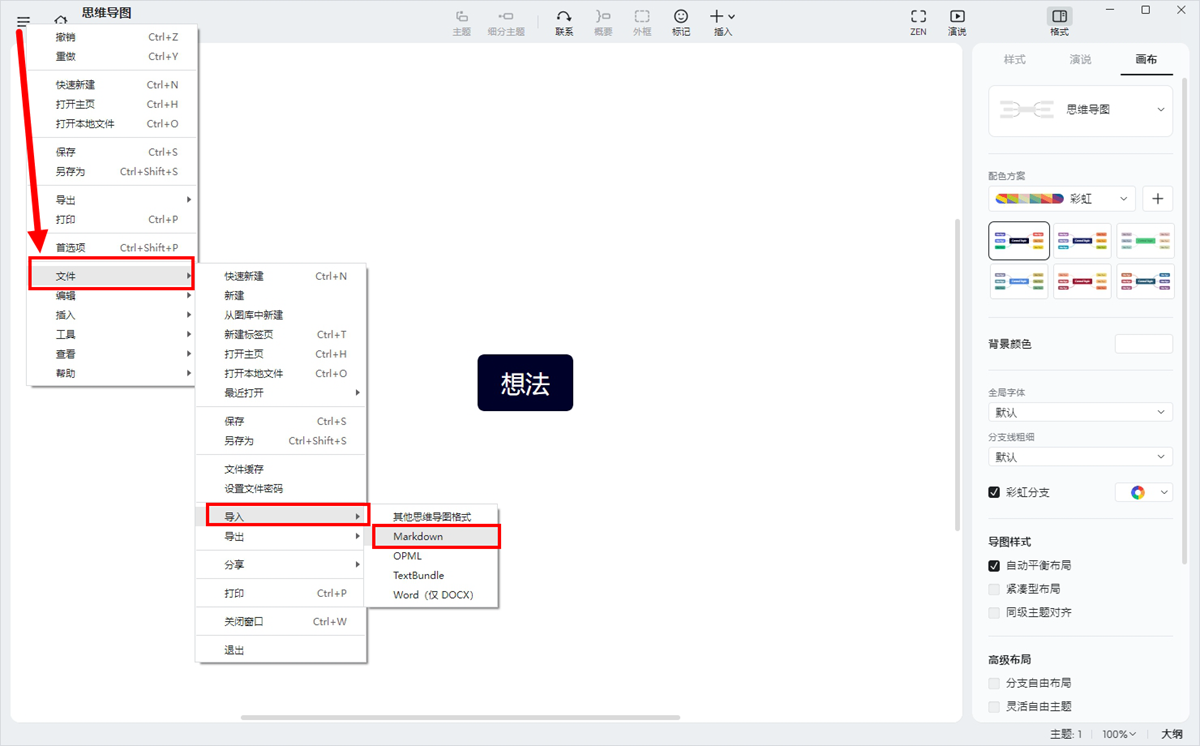
这样导图就完成了,更多个性化设置可以根据需要调整。
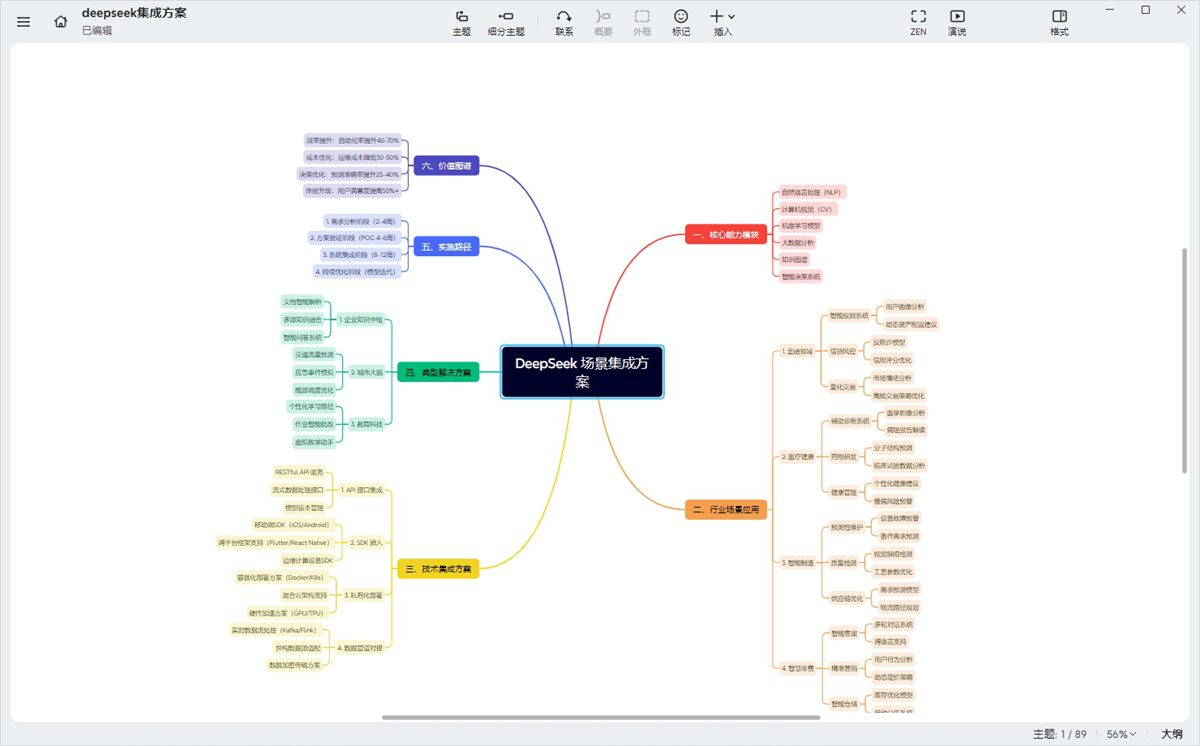
Xmind 工具简介
对于还不太熟悉的Xmind用户,苏米简单介绍一下:
Xmind是一款专业的思维导图软件,可在Windows、Mac及移动设备上跨平台运行,适合个人和团队协作使用。其主要特点包括:
- 多类型布局:支持思维导图、逻辑图、时间轴等多种形式,适应各种场景。
- 高效编辑:提供丰富的快捷键支持,主题样式可高度定制,支持插入图片、链接、备注等多媒体元素。
- 美观展示:内置多种主题风格和图标,一键美化,使导图更直观。
- 协同与共享:具备云端同步、团队协作能力,可导出为PDF、Word、Excel等多种格式,便于分享和演示。
Xmind以其简洁的操作界面和强大的功能广受好评,是提升思维整理和创意表达效率的理想选择。
最新发布的Xmind 18版本在功能和体验方面均有显著改进,新增了分支线样式、自动恢复功能、黑白打印模式等功能,同时增强了文件兼容性、性能和稳定性。此外,还优化了输入法体验、演说模式、导出文件质量等细节,整体操作更为顺畅便捷。
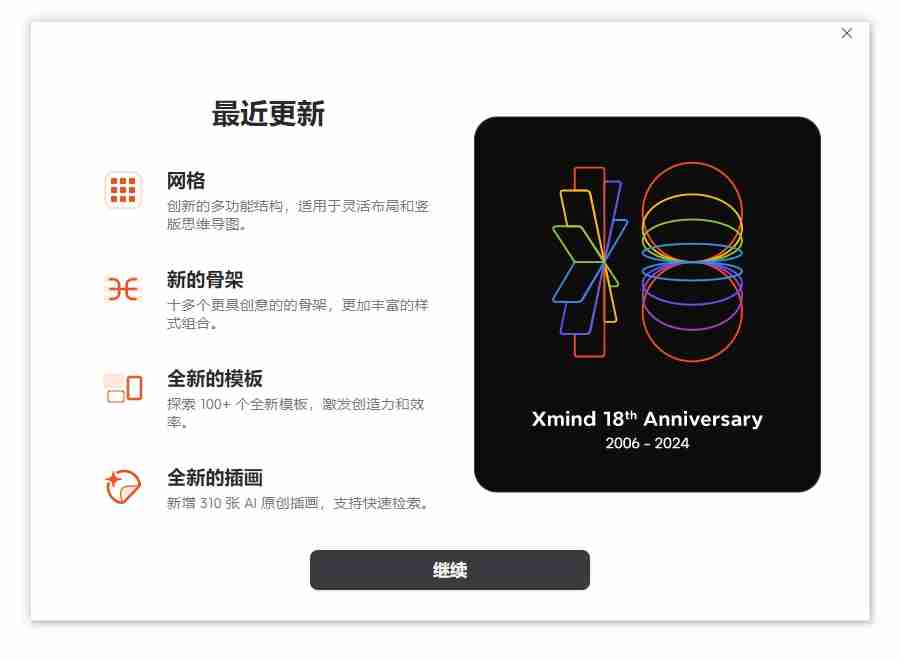
界面简洁明了,点击【新建导图】即可开始。
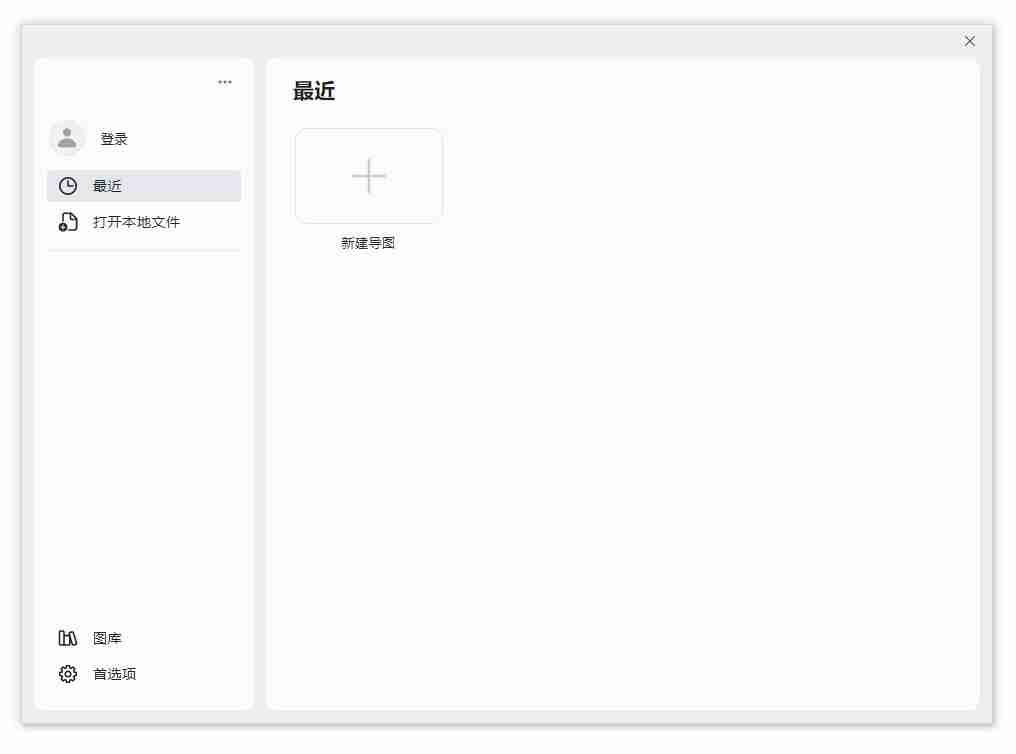
挑选合适的模板开始创作。
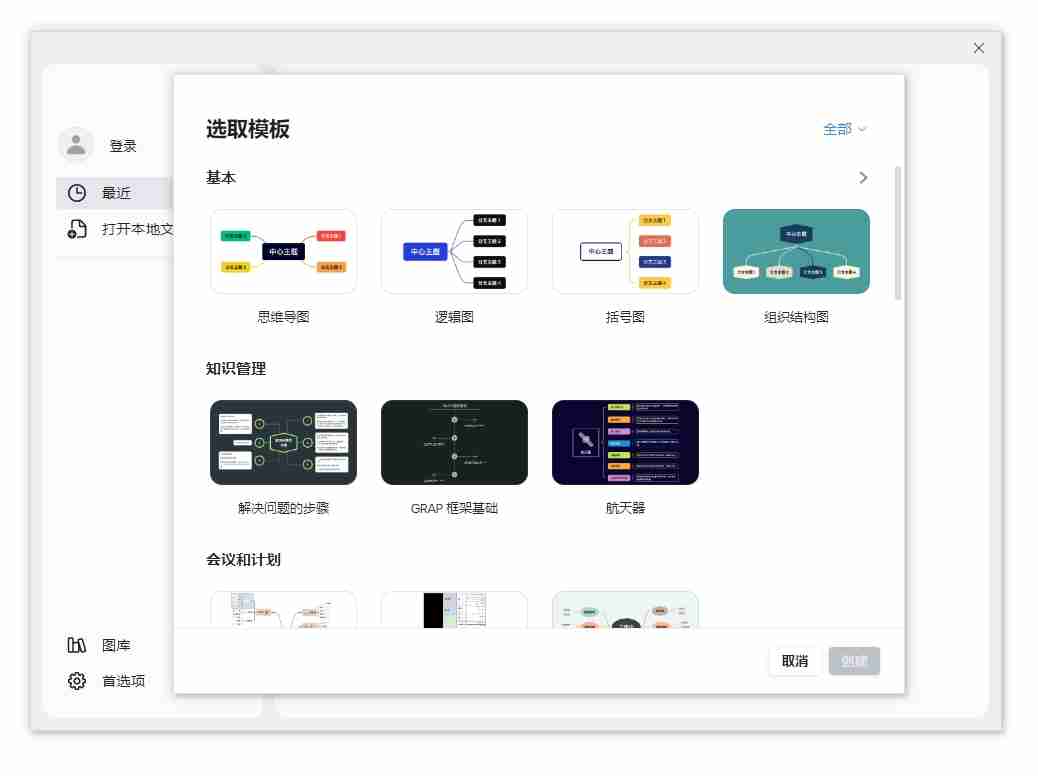
除了基本模板外,还有针对特定领域的模板,比如知识管理、会议规划、学习教育、项目管理等,一键选用更适合业务需求的模板。
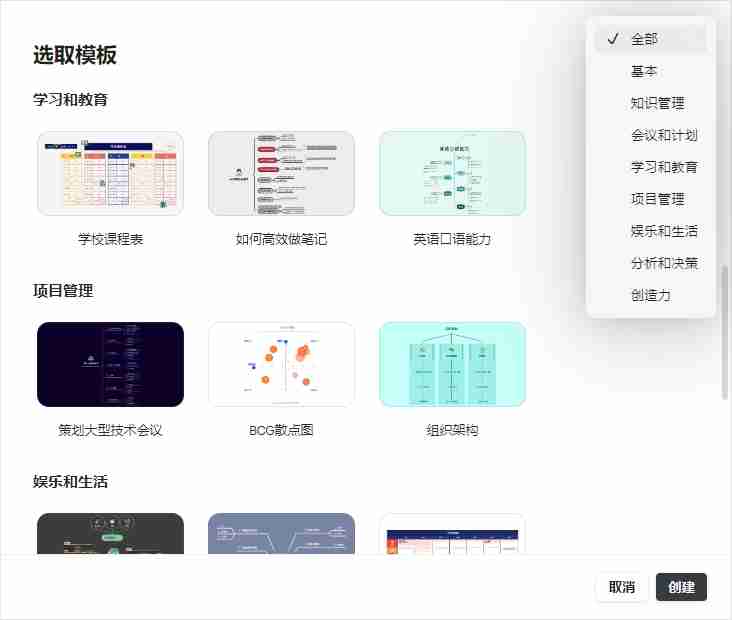
按照指引快速入门,只需三步就能轻松掌握Xmind思维导图:Tab键添加子主题、Enter键添加同级主题、Space键修改主题内容。
若电脑不支持安装或不便使用,苏米推荐了一个网页版Markdown思维导图生成工具,虽然功能不及Xmind强大,但仍能满足日常导图整理需求。
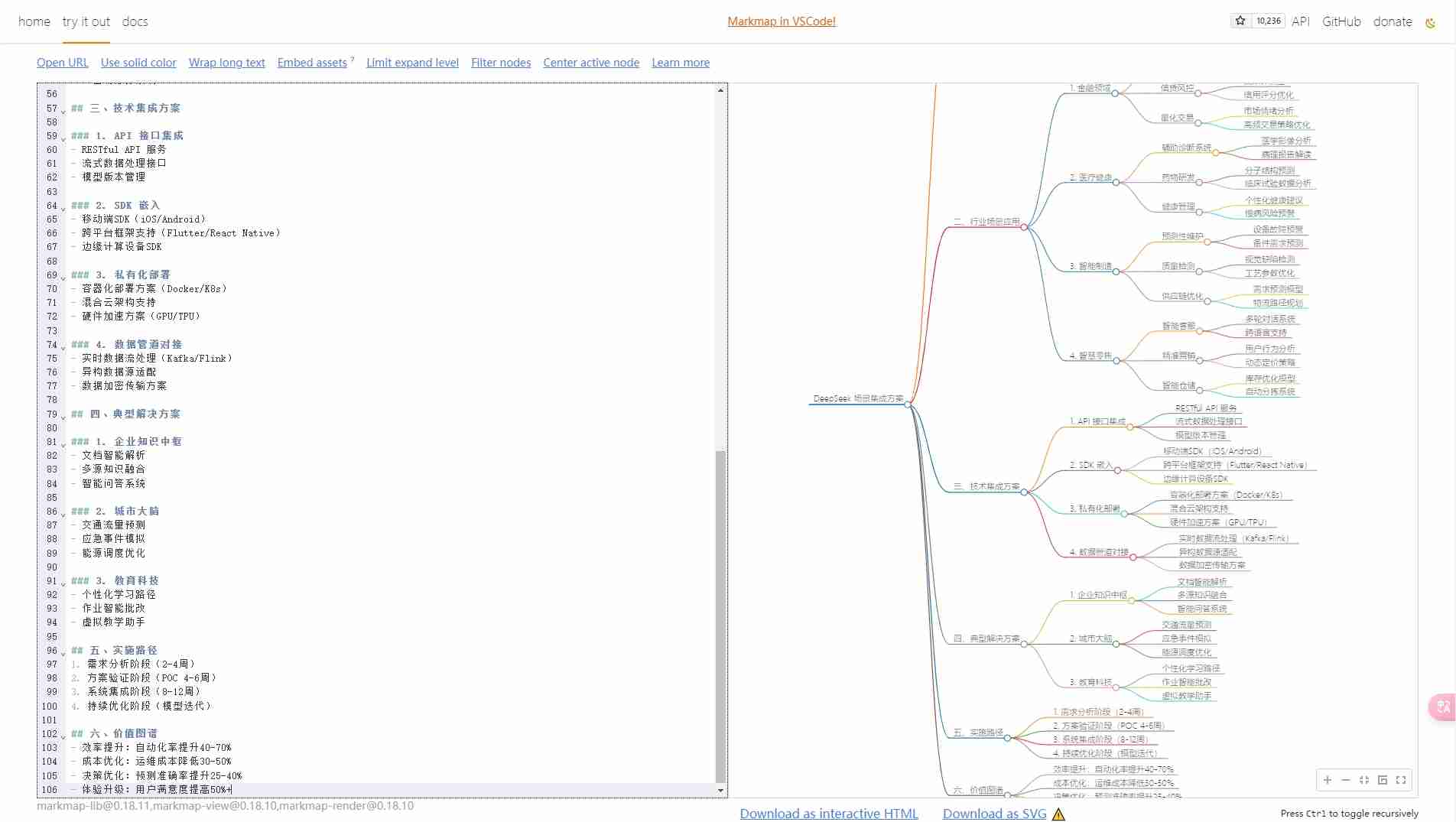
总结
本文介绍了如何利用DeepSeek生成Markdown格式内容,再将其导入本地创建的文件并通过Xmind转换为思维导图。在处理大量信息时,这种方法可以帮助我们借助DeepSeek快速整理内容并输出Markdown格式,从而制作出思维导图。学会了吗?
相关工具链接
DeepSeek:https://chat.deepseek.com/
Xmind官网下载: https://xmind.cn/
Xmind绿色版:https://pan.quark.cn/s/52e8b2303d0d
今天关于《DeepSeek+XMind,手把手教你快速制作思维导图(附详细教程)》的内容就介绍到这里了,是不是学起来一目了然!想要了解更多关于的内容请关注golang学习网公众号!
-
501 收藏
-
501 收藏
-
501 收藏
-
501 收藏
-
501 收藏
-
412 收藏
-
457 收藏
-
320 收藏
-
272 收藏
-
310 收藏
-
151 收藏
-
101 收藏
-
233 收藏
-
224 收藏
-
181 收藏
-
341 收藏
-
288 收藏
-

- 前端进阶之JavaScript设计模式
- 设计模式是开发人员在软件开发过程中面临一般问题时的解决方案,代表了最佳的实践。本课程的主打内容包括JS常见设计模式以及具体应用场景,打造一站式知识长龙服务,适合有JS基础的同学学习。
- 立即学习 543次学习
-

- GO语言核心编程课程
- 本课程采用真实案例,全面具体可落地,从理论到实践,一步一步将GO核心编程技术、编程思想、底层实现融会贯通,使学习者贴近时代脉搏,做IT互联网时代的弄潮儿。
- 立即学习 516次学习
-

- 简单聊聊mysql8与网络通信
- 如有问题加微信:Le-studyg;在课程中,我们将首先介绍MySQL8的新特性,包括性能优化、安全增强、新数据类型等,帮助学生快速熟悉MySQL8的最新功能。接着,我们将深入解析MySQL的网络通信机制,包括协议、连接管理、数据传输等,让
- 立即学习 500次学习
-

- JavaScript正则表达式基础与实战
- 在任何一门编程语言中,正则表达式,都是一项重要的知识,它提供了高效的字符串匹配与捕获机制,可以极大的简化程序设计。
- 立即学习 487次学习
-

- 从零制作响应式网站—Grid布局
- 本系列教程将展示从零制作一个假想的网络科技公司官网,分为导航,轮播,关于我们,成功案例,服务流程,团队介绍,数据部分,公司动态,底部信息等内容区块。网站整体采用CSSGrid布局,支持响应式,有流畅过渡和展现动画。
- 立即学习 485次学习
